Sa soovid tekste GIMPis loominguliselt kujundada ja need täpselt oma piltides paigutada? See juhend näitab sulle, kuidas GIMPis tekstivahend töötab, et oskuslikult hallata nii pealkirju kui ka jooksvaid tekste. Sa õpid, kuidas kasutada punkt- ja jooksvat teksti GIMPis efektiivselt, rakendada abijoondi ning kohandada tekstiseadeid, et saavutada atraktiivne tulemus.
Olulisemad järeldused
- Erinevused punkt- ja jooksva teksti vahel.
- Tekstivahendi kasutamine teksti paigutamiseks ja redigeerimiseks.
- Abijoondi täpseks paigutamiseks kasutamine.
- Tekstiseadete kohandamine atraktiivse väljanägemise saavutamiseks.
Samuti sammult juhend
Tekstivahendi aktiveerimine ja kasutamine
Esiteks avage GIMP ja laadige pilt, kuhu soovite oma teksti lisada. Aktiveerige tekstivahend tööriistaribal. Tekstivahend võimaldab teil lihtsa klikiga pildile luua kas punkt- või jooksva teksti. Klõpsake pildis korra, et seada punkt oma teksti jaoks. See tekst kohandatakse dünaamiliselt, nii et saate lõputult jätkata kirjutamist.
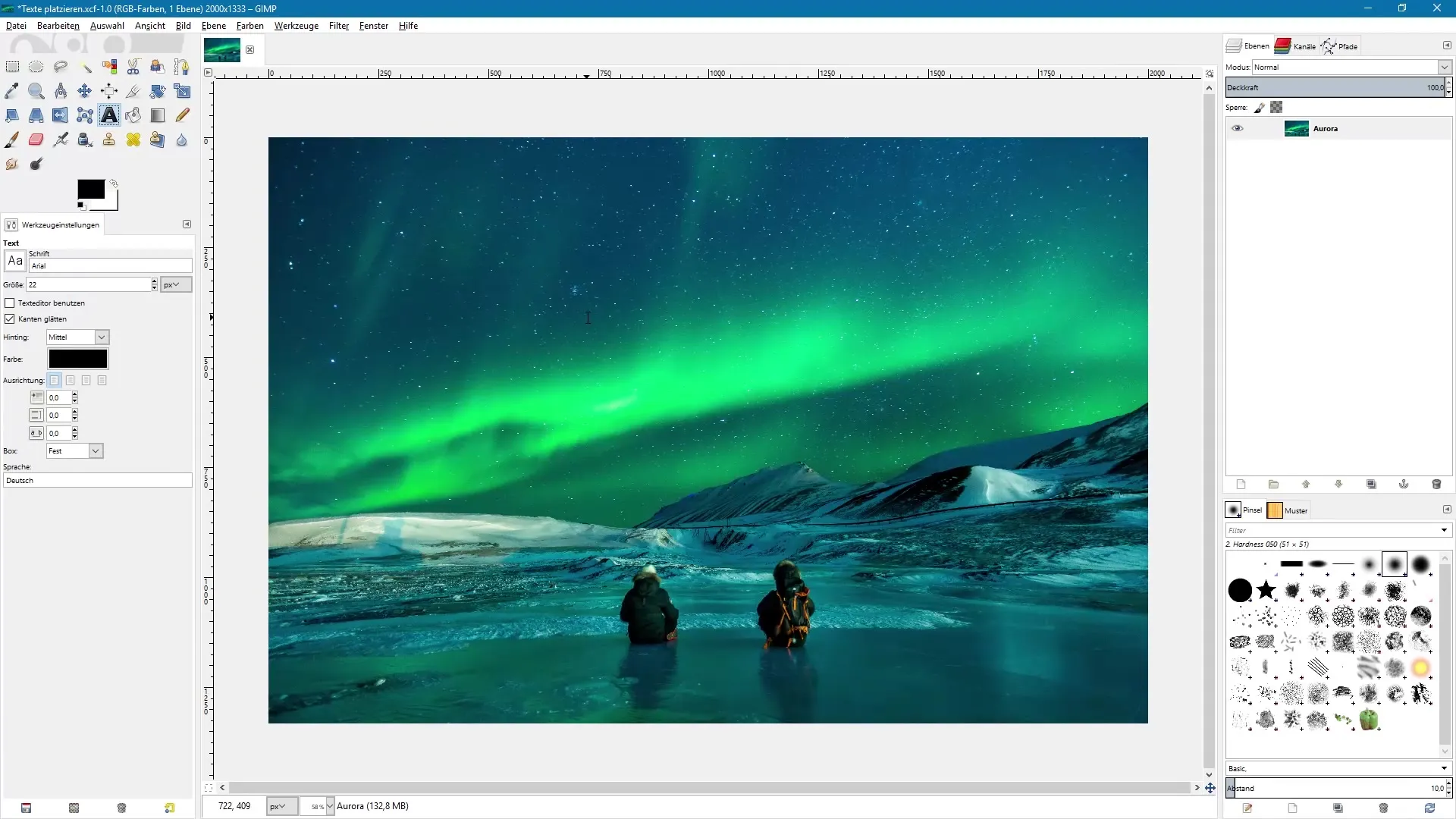
Erinevus punkt- ja jooksva teksti vahel
GIMPis ei ole klassikalist eristust punkt- ja jooksva teksti vahel nagu programmides nagu Photoshop. Pildile klõpsates luuakse teksti raam, mille sees saate oma teksti redigeerida. Tekstiraami saab laiendada, tõmmates nurkade haake.
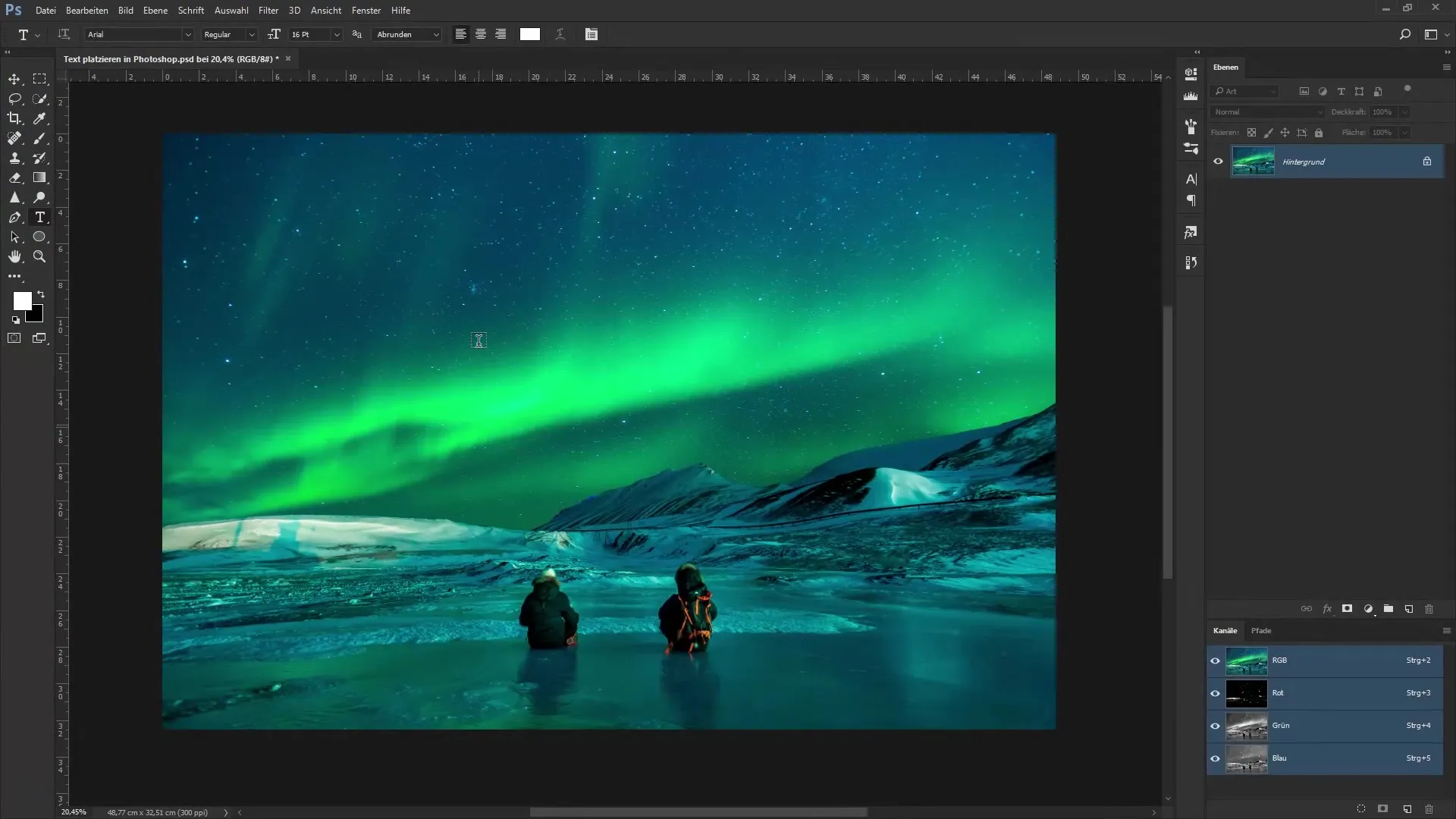
Esimene teksti sisestamine
Teksti sisestamiseks klõpsake jälle pildis. Näiteks sisestage „Aurora” põhjapoolsete valgede jaoks. Nagu näete, kohandatakse teksti laiust automaatselt. Kui tõmbate tekstivahendiga teksti raami, saate teksti selle kasti sees paigutada.
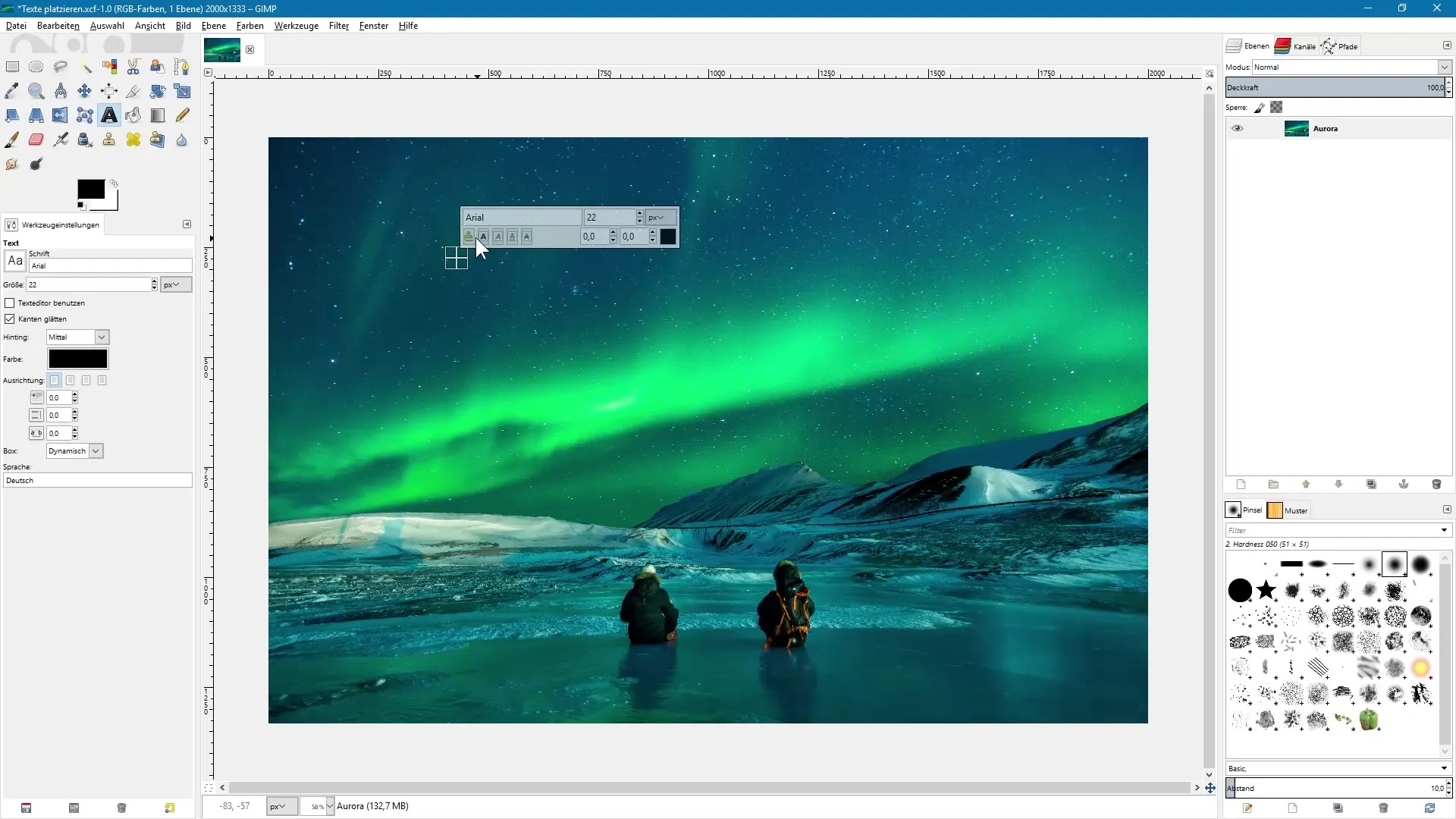
Tekstiseadete kohandamine
Keepruumi muutmiseks võite tööriistaseadetest valida vastava väärtuse. Valige näiteks 150 pikslit selge pealkirja jaoks. Samuti võite fondi muuta, valides selle tööriistaseadetest. See muudab teie teksti veelgi atraktiivsemaks. Muutke värvi valides värvi otse pildist.
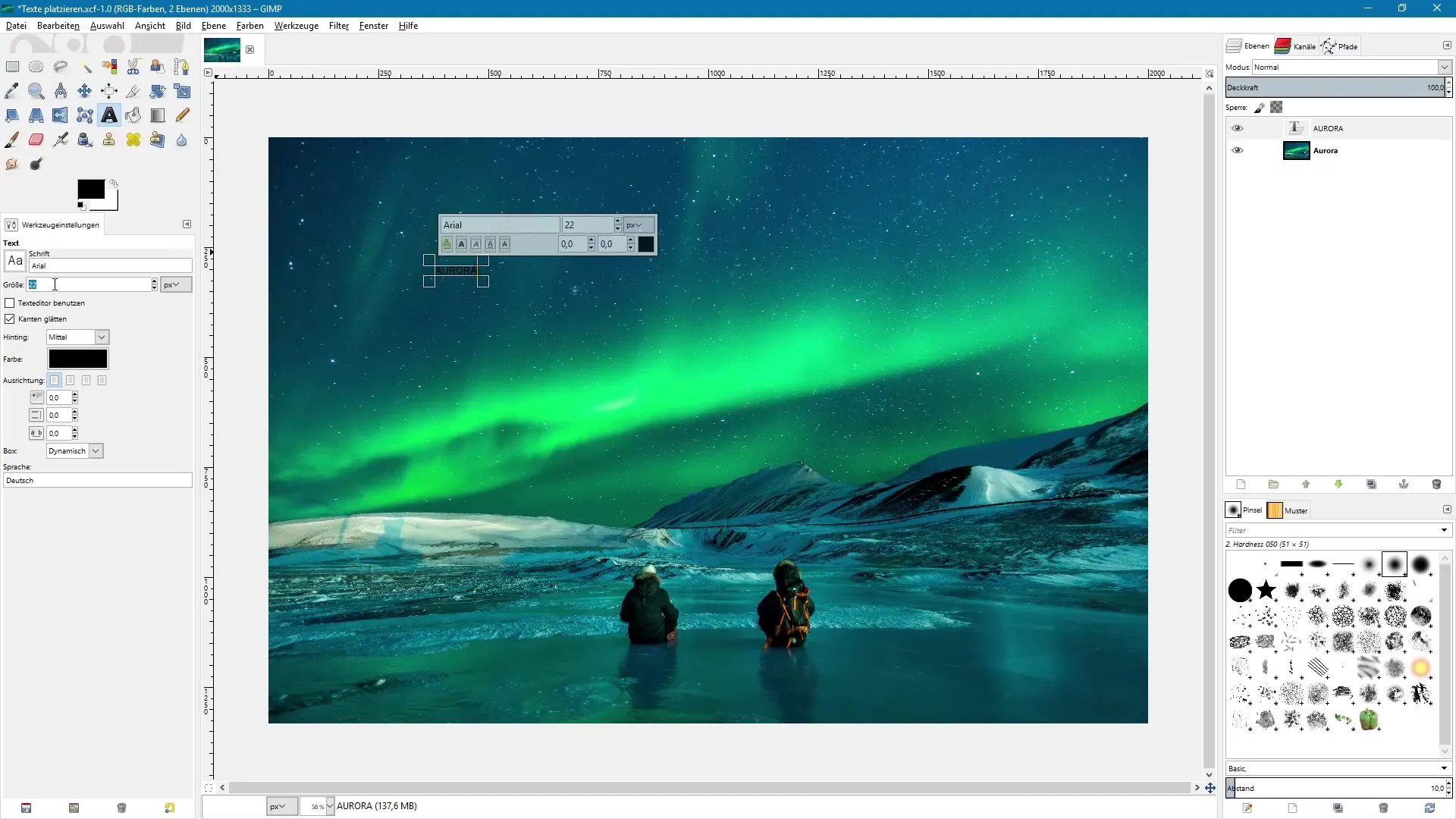
Abijoondi rakendamine
Kuna soovite oma teksti täpselt paigutada, on soovitatav kasutada abijoondi. Selleks aktiveerige funktsioon „Abijoondi näita” vaateseadetest. Tõmmake nähtavatelt joonteelt oma soovitud abijoondi pildile. Need abijoondi aitavad teil teksti täpselt joondada.
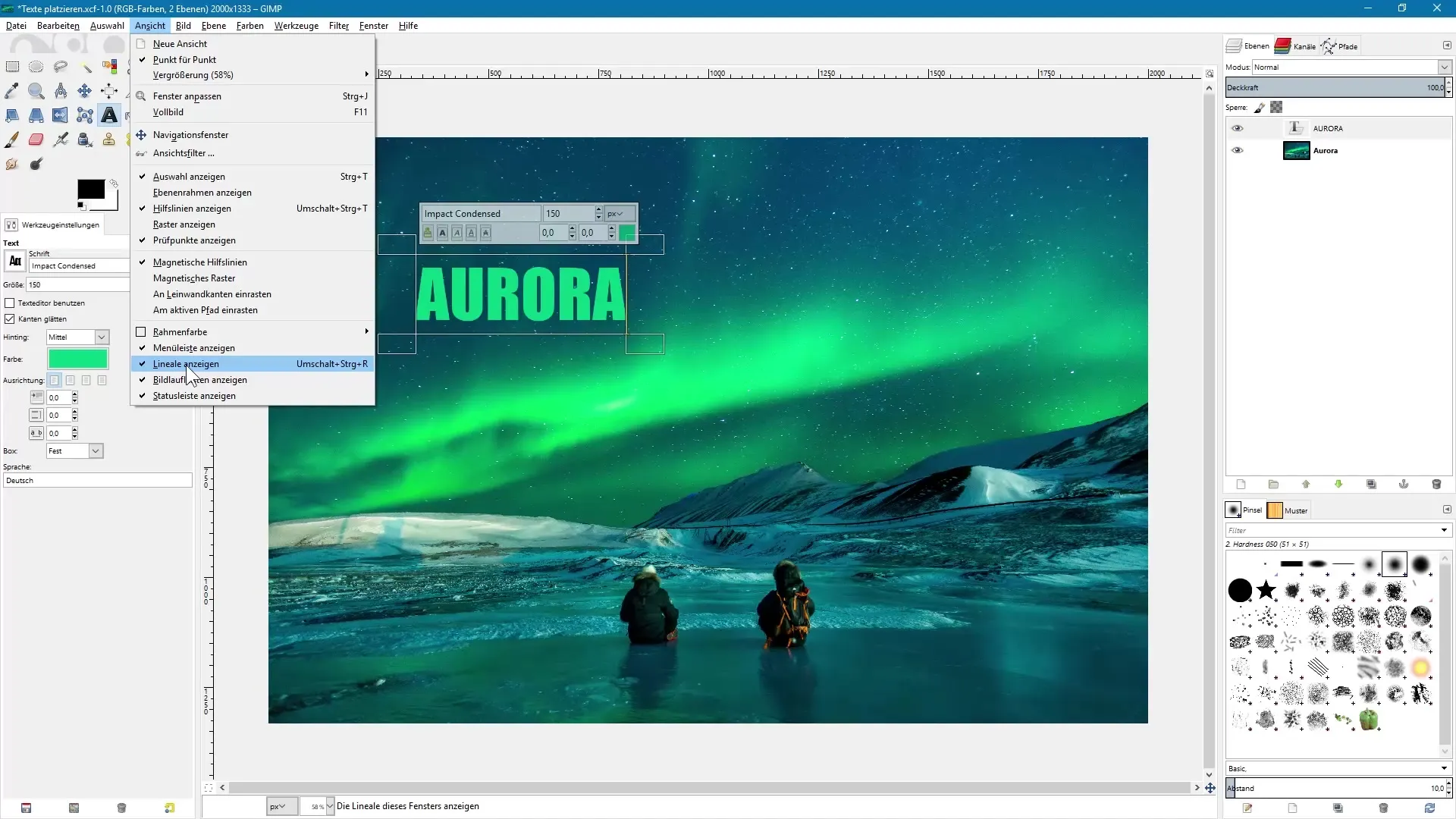
Tekstiraamid ja tekstide liigutamine
Aktiveerige GIMPis liikumisvahend ja veenduge, et olete valinud valiku „aktiivne kiht liigu”. Nii saate sihipäraselt teksti liikuda, ilma et muudaksite tausta tahtmatult. Asetage tekst vastavalt abijoonditele ja tagage, et toodate harmoonilise paigutuse.
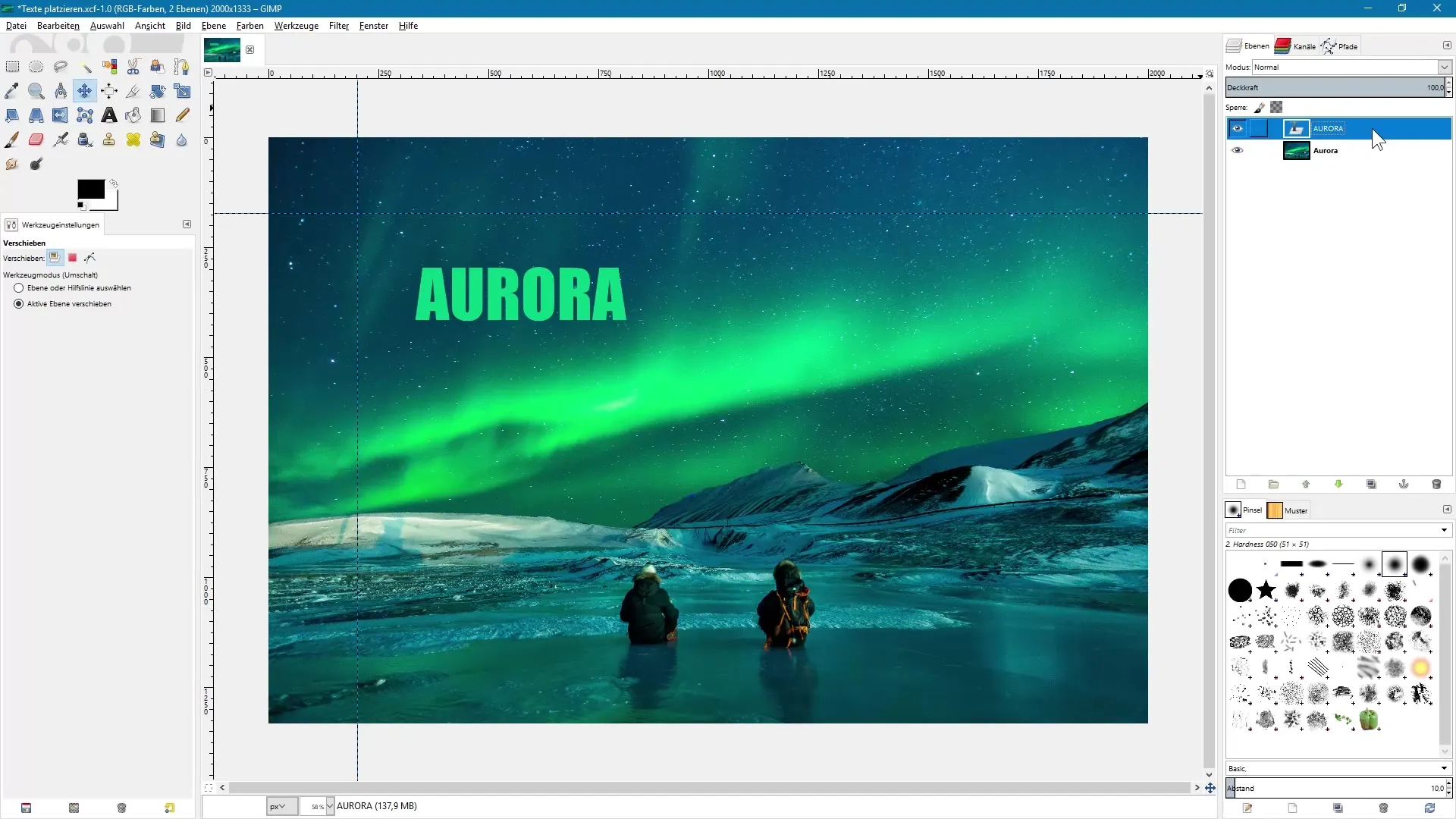
Jooksva teksti paigutamine
Jooksva teksti sisestamiseks looge uuesti tekstivahendiga teksti raam. Kleepige valmistatud tekst, mille olete Wordist kopeerinud. Pange tähele, et Wordi vormindusi ei arvestata, kuid reavahetus jääb alles.
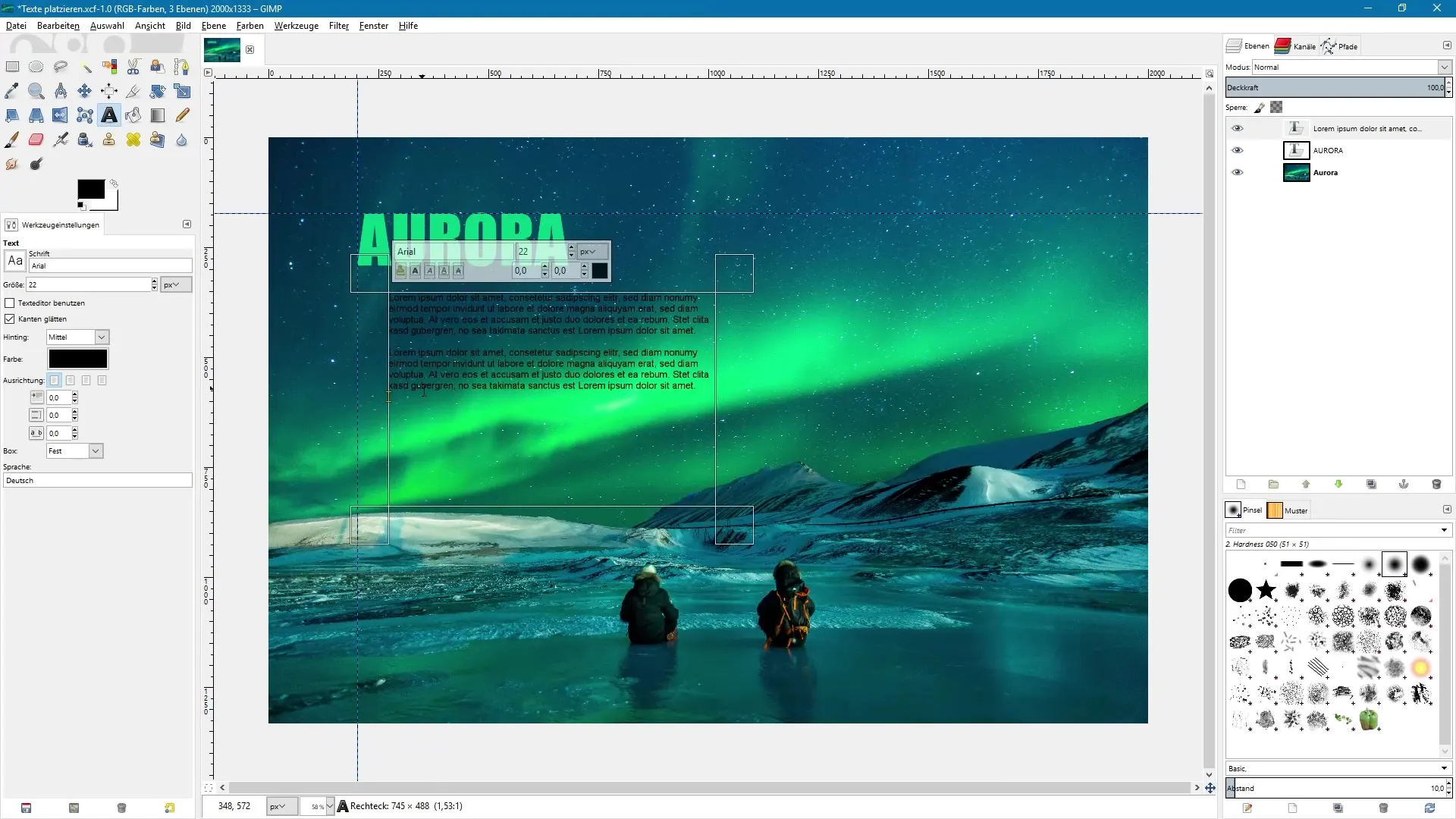
Vormingute kohandamine
Sisestatud teksti saab ka hiljem suuruse ja vormingu osas kohandada. Valige tekst taseme paletist ja kasutage tööriistu, et muuta fonti, suurust ja värve. Samuti saab mugavalt defineerida lõike lõikude jaoks.
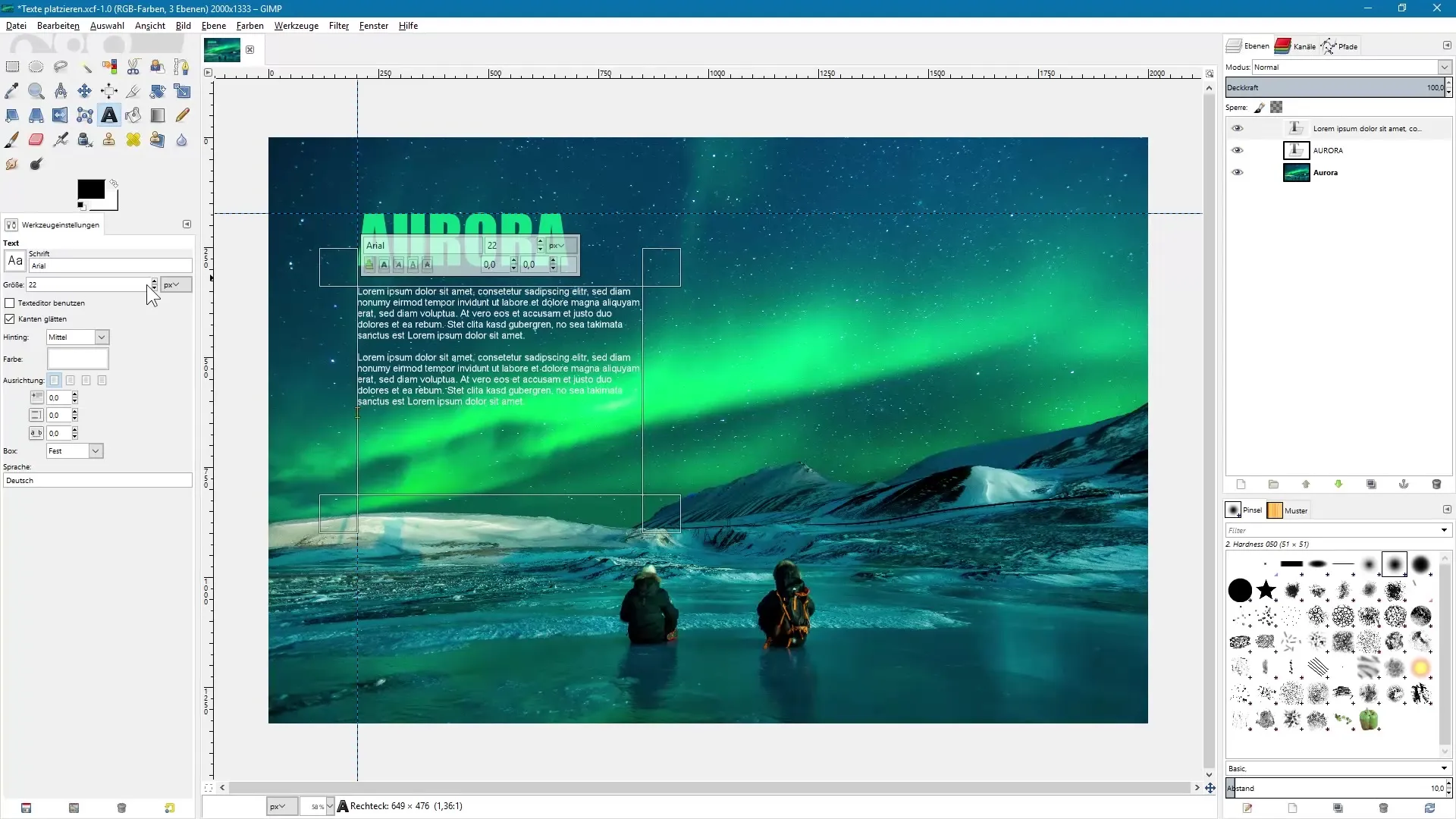
Abijoondi eemaldamine ja lõplik kontroll
Et vaadata lõpptulemust, peida abijoondi. Võite kas tühistada abijoondi vaatamise kaudu või tõmmata need otse joonist tagasi.
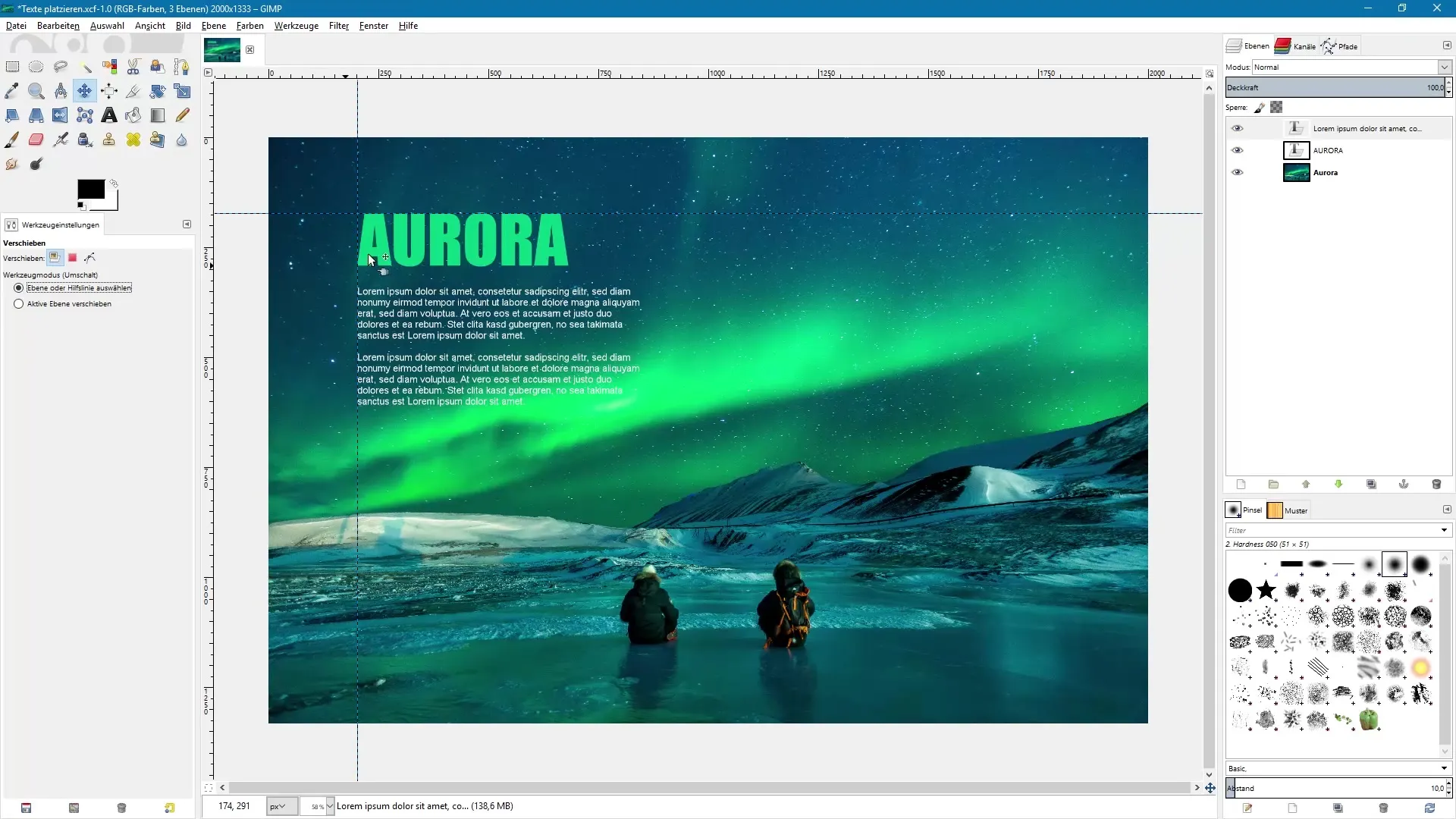
Kokkuvõte – Tekstide efektiivne paigutamine ja töötlemine GIMPis
Selles juhendis olete tutvunud GIMP-iga tekstivahendiga. Teate nüüd, kuidas tõhusalt paigutada punkt- ja jooksvat teksti, kasutades abijoondi joondamiseks ning kohandades tekstiseadeid oma soovide järgi. See ei ole nii keeruline, kui see esmapilgul tundub. Veidi harjutades muutute kiiresti GIMPis teksti töötlemise meistriks.
Korduma kippuvad küsimused
Mis on punkt- ja jooksva teksti erinevus GIMPis?GIMPis ei ole selget eristust, mõlemat tüüpi tekste kohandatakse dünaamiliselt, kuid jooksvat teksti luuakse teksti raami kaudu.
Kuidas valida oma teksti jaoks värv?Saate valida värvi otse oma pildist, klõpsates värvivaliku ikoonil ja kasutades pipetti värvi valimiseks.
Kuidas ma saan oma teksti täpselt positsioneerida?Kasutage abijoondi, mida saate aktiveerida vaatamise kaudu, et joondada oma teksti pildis täpselt.
Kuidas ma muudaksin GIMPis fondi suurust?Valige tekstivahend, klõpsake oma tekstil ja kohandage suurust tööriistaseadetest.
Kas ma saaksin teksti pärast loomist ikkagi muuta?Jah, kõik tekstid GIMPis salvestatakse taseme paletis eraldi tekstikihtedena ja on endiselt muudetavad.

